Installer les produits Google sur tous les Huawei (dont le Play Store) (obsolète)
Sommaire :
Mise à jour du 17/01/2022
Nouvel article pour une nouvelle app
Contexte
Dans cet article, on va voir comment réinstaller facilement, en quelques clics, le Play Store sur les Huawei sans Google.
Comme on l’a vu dans l’article précédent ou comme vous le saviez déjà, Huawei sont en guerre avec Google et ne peuvent plus utiliser les apps Google.
Il existe une solution de contournement qui est pas mal et qui permet d’installer le Play Store.
Présentation de l’application
Cette app s’appelle Dual Space.
Attention car il y a des versions différentes, actuellement c’est la version 4.0 et il y a que avec la version 3.2.7 que le Play Store est disponible.
Si vous mettez à jour cette application, vous allez perdre le Play Store.
Vous allez voir, c’est super simple.
Je vous ai fait un petit lien.
Une fois le lien saisi, on valide et on télécharge le fichier apk.
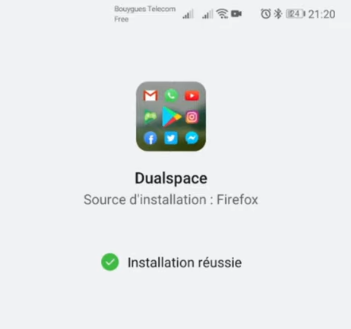
Puis on l’ouvre, on l’installe et on fait Ouvrir.
Il faut autoriser les appels et les SMS au lancement de l’app.
Au premier lancement, il y a une petite démo qui dure quelques secondes.
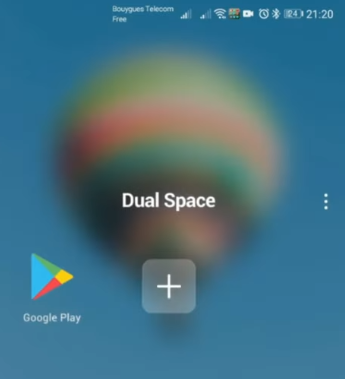
Connexion à Google Play Store
Ensuite, il suffira de vous connecter sur le Google Play Store.
Parfois, l’app est un peu lente, surtout lors de la connexion, je l’ai installé et désinstallé plusieurs fois, il faut la faire planter et la relancer.

Ainsi vous pourrez vous connecter.
Une fois connecté sur Google Play Store, on peut tout de suite installer des apps.
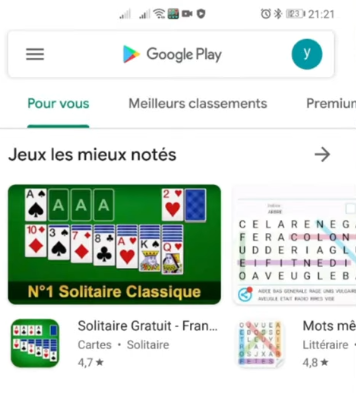
Sans surprise, vu que l’app est gratuite, il y a de la pub sur Dualspace.
Test de l’app et téléchargement d’autres apps
Pour Youtube, il est nécessaire de télécharger une autre app « Dual Space – 32Bit Support » toute petite.
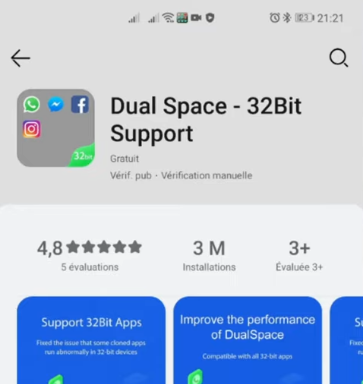
On lance maintenant Youtube et contrairement au QuickApp, c’est bien l’app qui est ouverte et en haut, il y a bien l’icône du broadcast.

Je me suis mis en wifi exprès pour que ma Freebox soit détectée.
On peut bien caster comme avant, on a récupéré la vraie app Youtube de Google.
Via le Play Store, on peut s’installer n’importe quelle app.
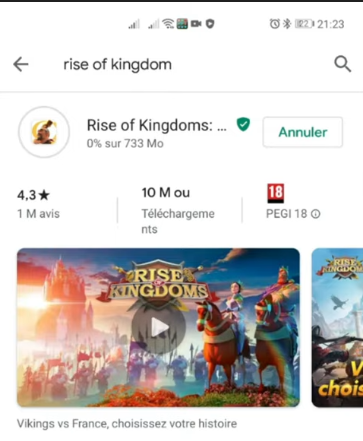
De la même façon, vous pouvez racheter des apps payantes, le système de paiement est fonctionnel.
Conclusion
Voilà pour cette petite app, il suffit de la télécharger et de l’installer.
J’insiste sur le fait de ne pas mettre à jour l’app DualSpace car sinon le Play Store va disparaitre et vous ne pourrez plus le réinstaller.
Il faudra repasser par le fichier apk d’origine.





Merci et comment peut-on empêcher dual de se mettre à jour.??
Merci de votre retour. Il n’a pas d’options visibles pour bloquer cette mise à jour, même en stoppant les mises à jour automatiques de votre téléphone.
D’après les retours utilisateurs sur Youtube, en dessous de la vidéo, je vous conseille de passer sur l’app MicroG qui semble + fiable sur le long terme : https://microg.org/
A titre personnel, je suis repassé sur un téléphone avec le Play Store intégré car c’était trop galère au niveau des contacts, surtout au niveau pro…